Farben in VersaWorks umbenennen
Sie haben es ganz bestimmt schon erlebt: Ihr Kunde liefert Ihnen eine Datei und will, dass eine spezifische Farbe gedruckt wird, zum Beispiel Weiß oder Silber. Er hat für die Farbe einen eigenen Namen vergeben. Dieser stimmt allerdings nicht mit dem Namen überein, den Ihr Drucker erkennt. Ärgerlich? Auf keinen Fall, denn in VersaWorks können Sie die Farbe mühelos umbenennen. Mit nur wenigen Klicks weisen Sie den richtigen Namen zu, ohne dass Sie die Datei effektiv in einem grafischen Paket öffnen müssen.
In VersaWorks - der Software, die Roland DG gratis zu allen Druckern mitliefert - können Sie Farben mühelos einen neuen Namen geben. So können Sie in wenigen Schritten festlegen, dass alles, was Ihr Kunde beispielweise „Weiß" genannt hat, als „RDG_White" gedruckt werden muss. Dies ist die Farbe, die Ihr Drucker als Weiß erkennt.
1. Spezialfarben Weiß, Silber und Gloss
Um diese Spezialfarben drucken zu können, müssen Sie ihnen den richtigen Namen geben. Das erfolgt über ein Alias:
- Öffnen Sie in VersaWorks die Registerkarte [Spot-Farben-Einstellungen].
- Klicken Sie auf [Spotfarbenbibliothek erstellen], geben Sie der Bibliothek einen Namen Ihrer Wahl und wählen Sie [Alias für Spezialtinte] aus.
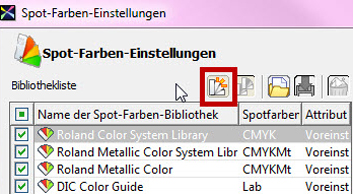
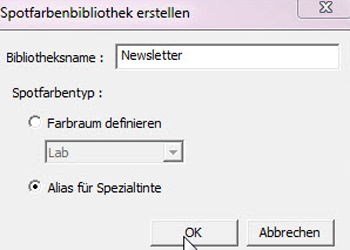
- Klicken Sie auf [Neue Spot-Farbe erzeugen].
- Tragen Sie den Namen ein, den Ihr Kunde der Spezialfarbe gegeben hat, zum Beispiel „White". Wählen Sie die Spezialfarbe aus, mit der Sie diesen verknüpfen möchten, zum Beispiel [RDG_WHITE].
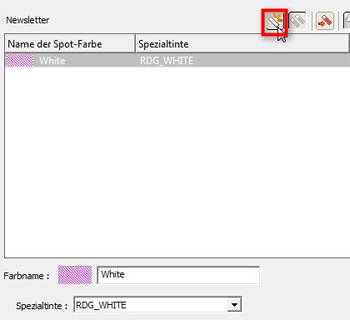
2. Sonstige Spot-Farben
Um andere Farbnamen mit einer bestimmten Farbe zu verknüpfen, gehen Sie wie folgt vor:
- Unter [Datei-Format] sehen Sie die Spot-Farben, die VersaWorks erkennt. In unserem Beispiel wird die Farbe „Metallic_purple" erkannt. Wählen Sie [Spotfarben konvertieren] aus und klicken Sie auf die Farbe.
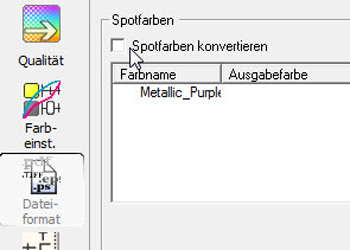
- Wählen Sie [Spotfarbe anpassen] aus und klicken Sie auf [Farb-Bibliothek verwenden].
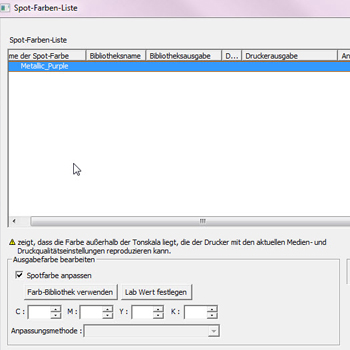
- Dann wählen Sie die Bibliothek aus, aus der Sie eine Farbe zuweisen möchten. VersaWorks beinhaltet zahlreiche gebräuchliche Paletten. Beispiele sind PANTONE, DIC und natürlich die Roland-Bibliotheken. Wir wählen die Roland Metallic Color System Library aus. Diese enthält eine Auswahl von Metallicfarben, die von den Roland-Druckern gedruckt werden können.
- Sie suchen die gewünschte Farbe aus, zum Beispiel „RVW-MT-13E".
- Nun wird VersaWorks alle Elemente in der Farbe „Metallic_purple" in „RVW-MT-13E" umsetzen.
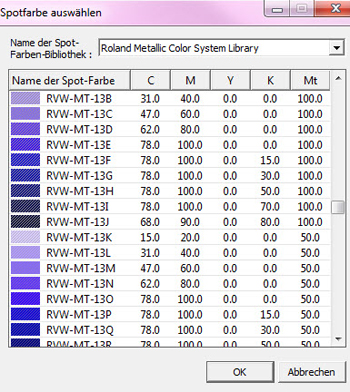
Ab Version 4.8 von VersaWorks können Sie Farben auf diese Art und Weise umbenennen. Arbeiten Sie noch nicht mit dieser Version? Dann nutzen Sie in Ihrer Software den gratis Updater, um die aktuelle Version herunterzuladen.
